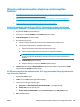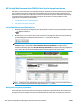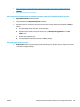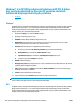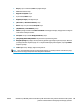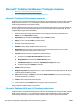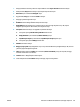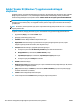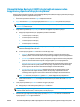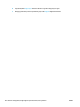HP LaserJet Enterprise M806, HP LaserJet Enterprise flow MFP M830, HP Color LaserJet Enterprise M855, and HP Color LaserJet Enterprise flow MFP M880 finishing accessories and paper handling - Kullanım Kılavuzu
Otomatik Belge Besleyici (ADF) isteğe bağlı aksesuarından
kopyalama yaparken kitapçık oluşturma
Kitapçık çıkışına kopyalama yapmak ve Otomatik Belge Besleyici'den (ADF) bir kitapçık yazdırmak için kitapçık
biçimlendirme ayarlarının yapılandırılması gerekir.
1. Ürün kontrol paneli Ana ekranında Kopyala düğmesine dokunun.
2. Kopya menüsünde Kitapçık seçeneğine gidip dokunun ve Kitapçık Biçimi onay kutusunu işaretleyin.
NOT: Kitapçığı katlamak ve zımbalamak (zımba) üzere bu işlevi etkinleştirmek için Katlanmış ve
Zımbalanmış kutusunu seçin.
3. Kağıt türünü ayarlamak için Orijinal Boyut'a dokunun ve aşağıdaki seçenekleri ayarlayın:
a. Kitapçık için kağıt türünü seçin. Aşağıdaki seçenekler kullanılabilir:
●
1 taraflı orijinal, 1 taraflı çıkış
●
2 taraflı orijinal, 2 taraflı çıkış
●
1 taraflı orijinal, 2 taraflı çıkış
●
2 taraflı orijinal, 1 taraflı çıkış
NOT: Belge besleyiciye karışık boyutlar yerleştirirken tüm sayfaları belge besleyicideki arka
kılavuzla hizaladığınızdan emin olun.
b. 2 taraflı çıkış seçtiyseniz Yön'e dokunun ve 2 taraflı çıkışı seçin:
●
Kitap stili: Orijinalin arka tarafı sağ üst taraftan yazdırılır, kopyanın arka tarafı da aynı
biçimde yazdırılır. Sol kenardan ciltlenen orijinal ve kopya belgeler için bu seçeneği kullanın.
●
Çevirme stili: Orijinalin arka tarafı ters yönde yazdırılır, kopyanın arka tarafı da aynı biçimde
yazdırılır. Üst kenardan ciltlenen orijinal ve kopya belgeler için bu seçeneği kullanın.
●
Kitap stili orijinal; Çevirme stili kopya: Orijinalin arka tarafı sağ üst taraftan yazdırılır ancak
kopyanın arka tarafı ters yönde yazdırılır. Bu seçeneğ
i, orijinalin sol kenardan ciltlendiği,
ancak kopyaların üst kenardan ciltlenmesini istediğiniz durumlarda kullanın.
●
Çevirme stili orijinal; Kitap stili kopya: Orijinalin arka tarafı ters yönde yazdırılır ancak
kopyanın arka tarafı sağ üst taraftan yazdırılır. Bu seçeneği, orijinalin üst kenardan
ciltlendiği, ancak kopyaların sol kenardan ciltlenmesini istediğiniz durumlarda kullanın.
NOT: Yön ekranında, varsayılan Dikeyyönünü Yatay olarak değiştirme seçeneği bulunur.
c. İçerik Yönü ekranında Tamam'a ve Kitapçık ekranına dönmek için Taraflar ekranında Tamam'a
dokunun.
4. Taraf çıkışını ayarlamak için Taraflar'a dokunun ve uygun çıkışı seçin.
▲
Dikey/yatay ve arka taraflı yönü seçmek için Yön'e dokunun.
NOT: Kitapçık için orijinal belge, tek A4 210 x 297 mm veya Letter 216 x 279 mm yaprağın bir
tarafında olabilir. Bu durumda, 1 taraflı orijinal, 2 taraflı çıkışı seçin.
5. Kullanılacak uygun kağıt türüne sahip tepsiyi seçmek için Kağıt Seçimi'ne dokunun ve kullanılacak
tepsiyi ayarlayın. Tamam öğesine dokunun.
TRWW Otomatik Belge Besleyici (ADF) isteğe bağlı aksesuarından kopyalama yaparken kitapçık oluşturma 153